Haben Sie nach dem Upgrade auf das Hauptaktualisierung viele Windows 11 22H2-Fehler gestoßen? Wollen Sie von 22H2 auf 21H2 gehen? Dieser Beitrag von Minitool konzentriert sich auf einige bekannte Themen und wie man Windows 11 22H2 leicht deinstalliert. Durchsuchen Sie die Details.
Windows 11 22H2, auch als Windows 11 2022-Update bekannt, ist das Hauptaktualisierung, das am 20. September 2022 veröffentlicht wurde. Dieses neue Update hat viele neue Funktionen und Verbesserungen mitgebracht. Sie können auf unsere vorherigen Beiträge verweisen, um mehr über weitere Informationen zu erfahren. Windows 11 2022 Update verfügbar: Neue Funktionen und Verbesserungsfunktionen.
Wenn Sie an Windows 11 22H2 interessiert sind, können Sie über Windows 11H2 oder Windows 10 über Windows Update oder 22H2 ISO-Dateien ein Upgrade auf ein neues Update einstellen.
Allerdings ist dieses Update keine erfolgreiche Veröffentlichung. Microsoft hat viele schwerwiegende Fehler und Fehler bestätigt.
Windows 11 22H2 deinstallieren: Zu viele schwerwiegende Fehler/Probleme
Lassen Sie uns einen Windows 11 22H2-Fehler sehen:
- Wenn der Task-Manager die Registerkarte Prozesse verwendet oder minimiert, können Sie die Medien nicht sicher aufgeben.
- 22H2 verursacht Leistungsprobleme bei AMD Ryzen 7000 CPUs.
- Nach dem Upgrade auf Windows 11 22H2 ist es schwierig, eine Verbindung zum Remote-Desktop herzustellen.
- Einige installierte Drucker erlauben möglicherweise nur die Standardeinstellungen.
- Es gibt eine Leistungsreduzierung von 22H2 beim Kopieren größerer Dateien.
- …
Diese Fehler oder Probleme können Hindernisse für den täglichen Workflow verursachen und Sie sich problematisch fühlen. Um diese Situationen loszuwerden, besteht der beste Weg, Windows 11 22H2 Rollback durchzuführen. Wechseln Sie zum nächsten Teil, um zu verstehen, wie Sie Windows 11 22H2 deinstallieren.
Stellen Sie vor dem Reduzieren von Windows 11 22H2 auf 21H2/Windows 10 sicher, dass Ihre wichtigen Dateien, insbesondere Dateien auf dem Desktop, den Datenverlust vermeiden. Um diese Aufgabe zu erledigen, wird empfohlen, mit Minitool ShadowMaker wichtige Daten zu sichern.
MiniTool Power Data Recovery TrialKlicken zum Download100%Sauber & Sicher
So man von 22H2 auf 21H2 Windows 11 geht
Windows bietet Ihnen eine aktualisierte Option, die nur innerhalb von 10 Tagen nach der Aktualisierung/Installation verfügbar ist. Wenn Sie auf Windows 11 22H2 aktualisiert haben und immer noch innerhalb von 10 Tagen, ist diese Aufgabe sehr einfach. Überprüfen Sie, wie Sie Windows 11 22H2 auf 21H2/Windows 10 reduzieren:
Schritt 1: Drücken Sie in Windows 11 Windows + I, um die Einstellungen einzugeben.
Schritt 2: Gehen Sie zu System> Wiederherstellung.
Schritt 3: Klicken Sie unter dem Abschnitt Wiederherstellungsoptionen auf die Schaltfläche Zurücksetzen.
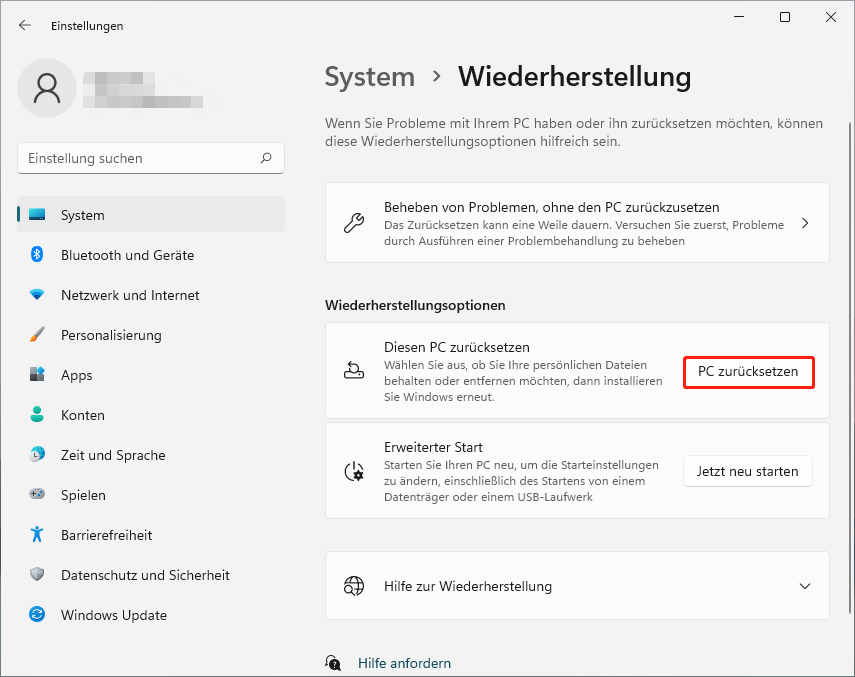
Schritt 4: Wählen Sie den Grund für das Deinstallieren von Windows 11 2022 Update (22H2) aus und klicken Sie dann auf Weiter, um fortzufahren.
Schritt 5: Wenn Sie aufgefordert werden, das Update erneut zu überprüfen, klicken Sie bitte auf Nein, danke.
Schritt 6: Rollen Sie weiter nach den Anweisungen auf dem Bildschirm zurück.
Nach Abschluss des Betriebs wird Ihr Fenster auf Windows 11 21H2 oder Windows 10 wiederhergestellt.
Saubere Installation ausführen, um Windows 11 22H2 zu deinstallieren
Wenn Sie Windows 11 22H2 mehr als 10 Tage nach der Aktualisierung verwenden, ist es nicht verfügbar. Wie deinstallieren Sie dieses Update und stellen Sie es in Windows 11 22H1 oder Windows 10 wieder her? Die saubere Installation ist eine Wahl.
Für Windows 10 saubere Installation können Sie die Windows 10 ISO-Datei von der offiziellen Website von Microsoft herunterladen. Für Windows 11 21H2 saubere Installation ist die neueste Version 22H2 auf der offiziellen Website und Sie können die ISO-Datei von 21H2 nicht erhalten. Glücklicherweise erhalten Sie eine 21H2-ISO-Datei über Rufus.
Wählen Sie in Rufus Download, wählen Sie Windows 11> Release> Edition> Sprache und klicken Sie auf die Schaltfläche Download. Geben Sie dann einen Speicherort an, um die ISO-Datei zu speichern. Als Nächstes verwenden Sie Rufus, um ein bootfähiges USB-Laufwerk mit dieser ISO-Datei zu erstellen, den PC von ihm zu starten und eine saubere Installation auszuführen.
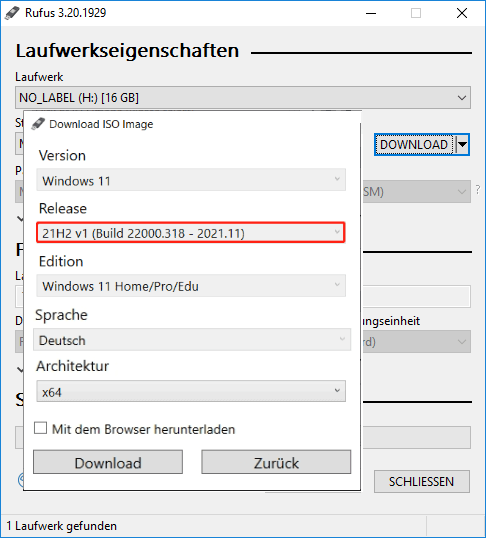
Fazit
Derzeit ist Windows 11 22H2 etwas ernst. Wenn Sie auf einige Updates stoßen, versuchen Sie, es in der oben genannten Weise zu deinstallieren. Microsoft stabilisiert immer noch Version 22H2, und es kann einige Zeit dauern, bis es sicher ist.


